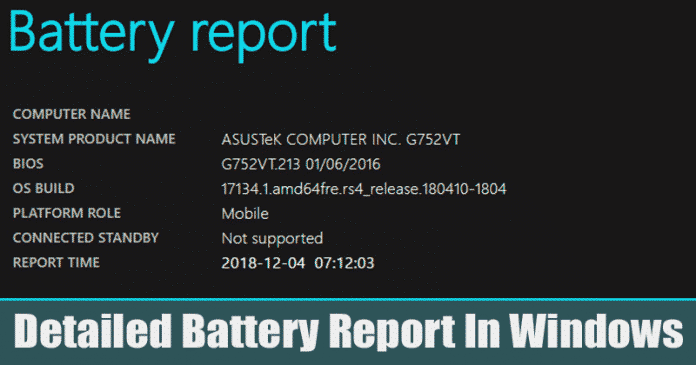
Tja, om du kör Windows 10 på en bärbar dator är batteritiden en av de viktigaste sakerna som du måste observera först. Låt oss erkänna att det aldrig finns tillräckligt med batteri för en bärbar enhet som bärbara datorer och smartphones, så hur vi hanterar batteritiden blir avgörande.
Det finns gott om batterisparprogram, batterioptimerare för Windows 10-datorer, men ingen av dem fungerar. Egentligen behöver du egentligen inte ha en batterisparapp för att förbättra batteriprestandan; du behöver bara känna till din bärbara dators batteri ordentligt.
För att få lämplig information om din bärbara dators batteri kan du använda Windows 10:s dolda batterirapportverktyg. Det dolda batterirapportverktyget visar dig den uppskattade batteritiden, dess kapacitet över tid, etc. Så i den här artikeln kommer vi att dela en metod som skulle hjälpa dig att skapa en detaljerad batterirapport i Windows 10.
Så här skapar du en detaljerad batterirapport i Windows 10
Det är värt att notera att det dolda batterirapportverktyget inte är tillgängligt på alla Windows-versioner. Den ständigt senaste versionen av Windows har dock detta verktyg. Så låt oss kolla in hur man genererar en batterirapport i Windows 10.
Steg 1. Först av allt, högerklicka på Start-menyn och välj alternativet ‘Kommandotolk (Admin)’
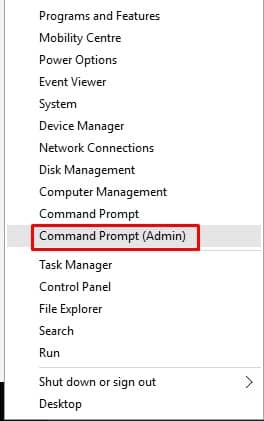
Steg 2. Nu i det förhöjda kommandotolksfönstret måste du kopiera och klistra in följande kommando:
powercfg /batteryreport /output "C:\battery-report.html"
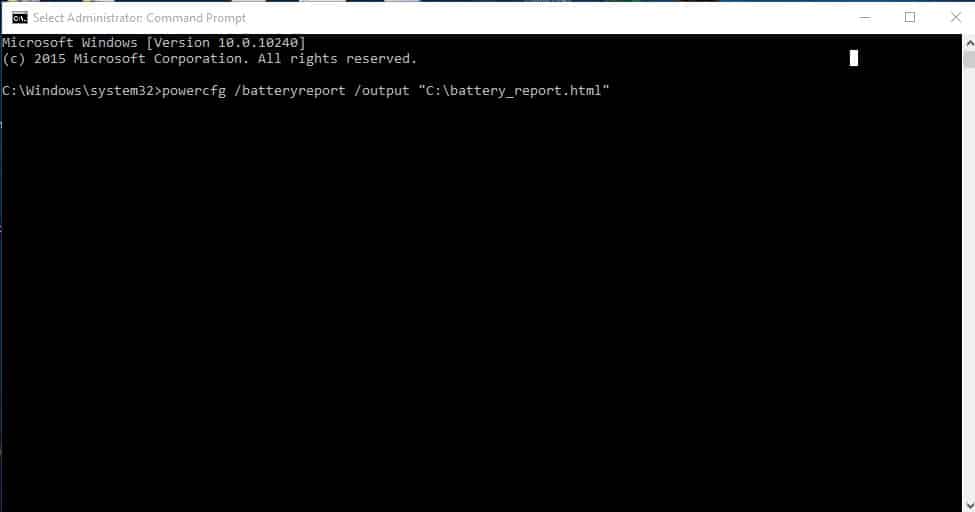
Steg 3. Efter att ha kört kommandot får du ett meddelande som säger “Batterilivsrapport sparad till filsökväg C:\battery_report.html”
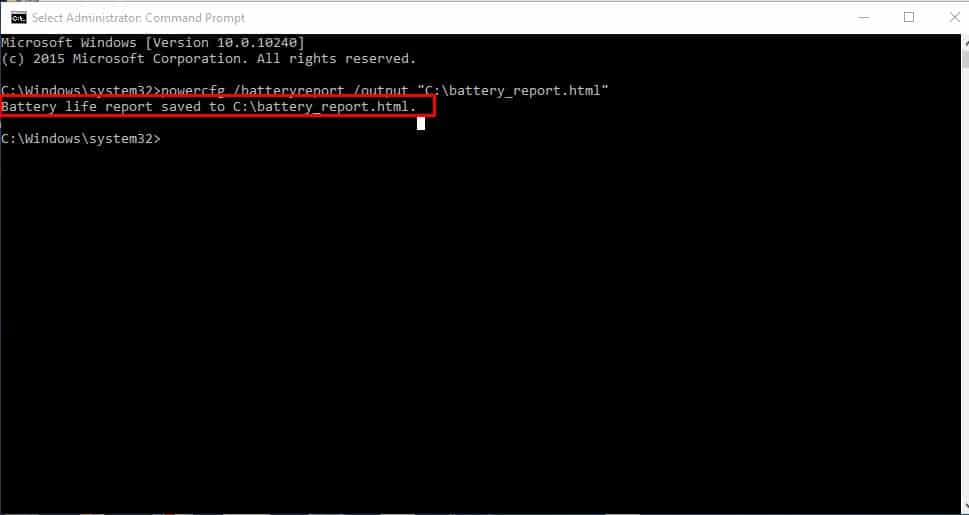
Steg 4. Stäng nu kommandotolken och öppna C Drive. Du måste dubbelklicka på ‘battery-report.html
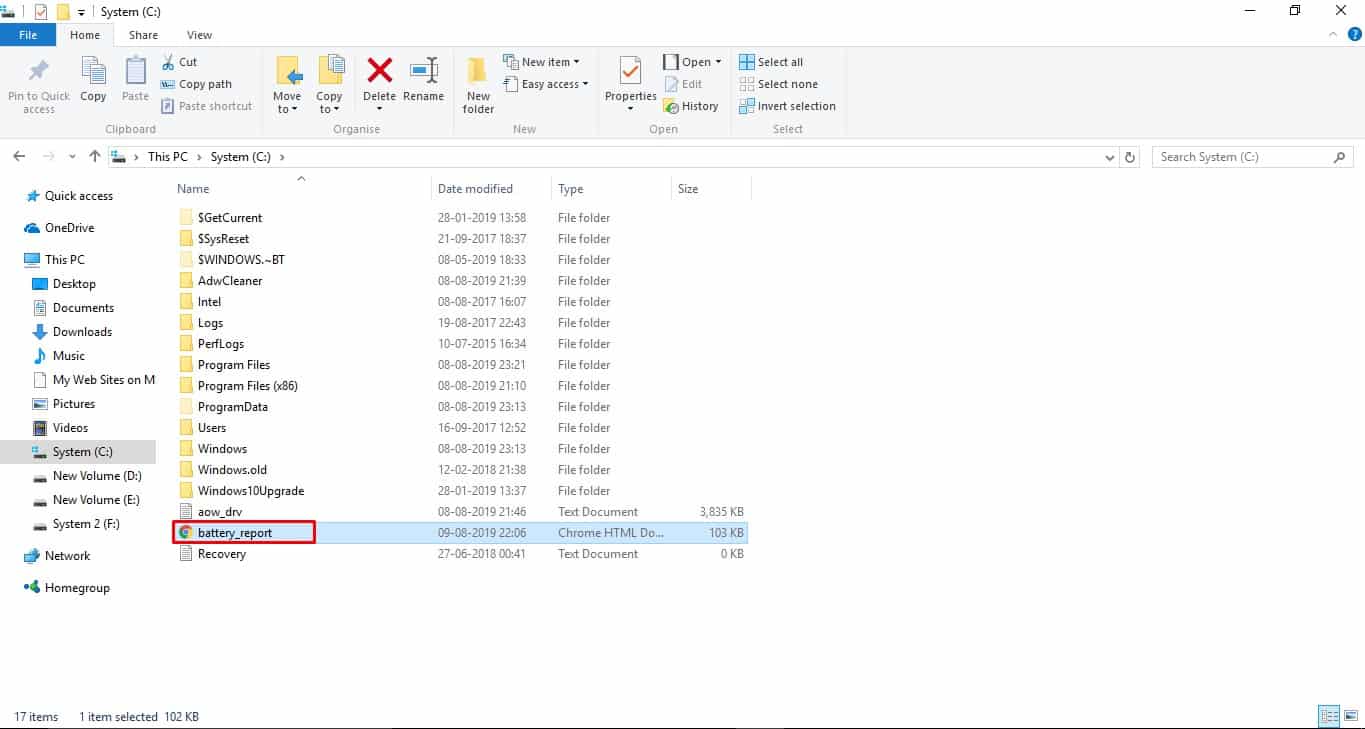
Steg 5. Batterirapporten öppnas i en webbläsare. Där kan du läsa batterirapporten.
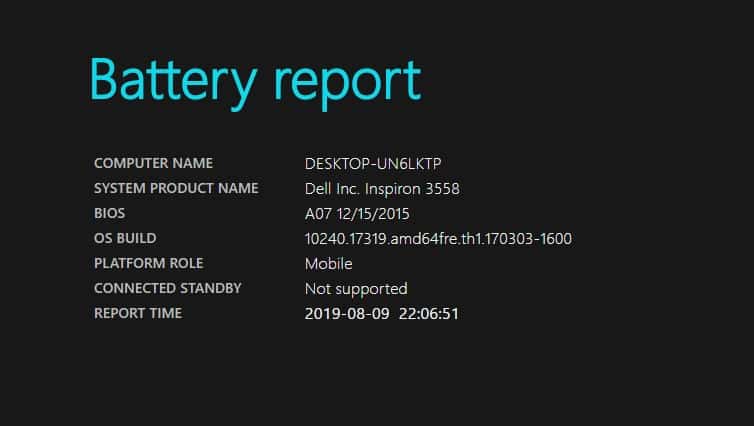
Steg 6. Scrolla bara ner så hittar du detaljer som Installerade batterier.
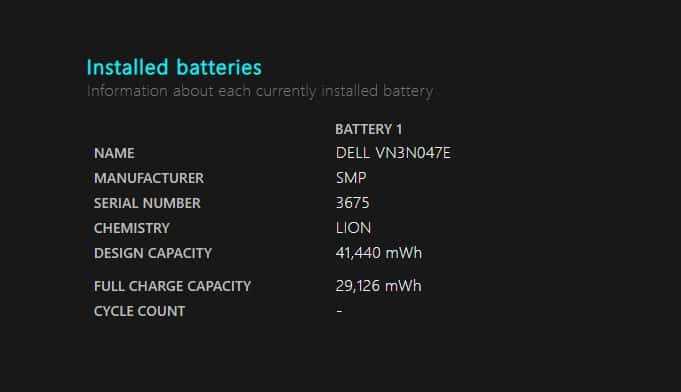
Steg 7. Avsnittet Senaste användning visar när batteriet var aktivt eller avstängt. Den indikerar också när den laddades, vilket är markerade med (AC).
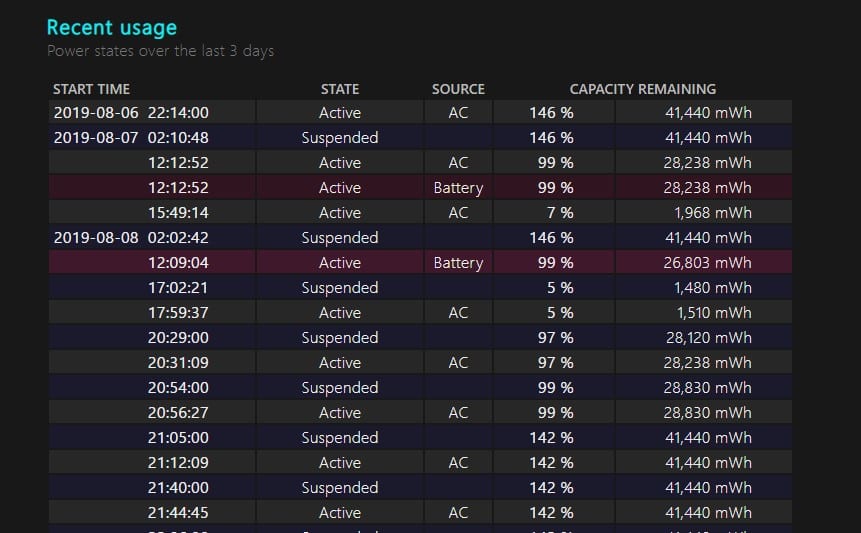
Steg 8. Samma rapport visar också batteriladdningsprocenten under de senaste tre dagarna.
Steg 9. Det sista avsnittet i rapporten visar uppskattningar av batterilivslängden. Windows beräknar batterilivslängden baserat på observerade tömningar.
Så här kan du generera en batterirapport i Windows 10. Rapporten visar massor av detaljer om ditt batteri. Om du har några tvivel, låt oss veta i kommentarsfältet nedan.
